Yazıcı Hatası 482 Nasıl Onarılır?
Miscellanea / / August 04, 2021
Reklamlar
Yazıcı hatası 482, birçok Windows kullanıcısı tarafından tanık olunan yaygın bir hatadır. Bu hata, kullanıcı PrintForm işlevini kullanmaya çalıştığında ortaya çıkar. Bu hata, Çalışma Zamanı hatası 482 Yazıcı Hatası veya basitçe Yazıcı Hatası olarak görünebilir. Bu hatayla tekrar tekrar karşılaşmak, yazıcıyı bilgisayarınıza doğru bir şekilde bağladığınızda can sıkıcı olabilir. Belgeleri yazdırmak birçok ofis ortamında gerekli bir görevdir ve bu hatanın olması üretkenliği büyük ölçüde yavaşlatacaktır.
Yazıcınızda da bu hatayla karşılaşıyorsanız, bunu mümkün olan en kısa sürede çözmek istersiniz. Yıllar geçtikçe kullanıcılar bazı temel yöntemleri takip ederek bu hatadan kurtulabilirler ve burada bu yazımızda bu tür çözümlere bir göz atacağız. Burada, birçok kullanıcı için sorunu çözen olası tüm çözümleri listeleyeceğiz. Bir çözümü birbiri ardına deneyebilir ve hangisinin sizin için işe yaradığını görebilirsiniz. Yani daha fazla uzatmadan, hadi konuya girelim.

Sayfa İçeriği
-
1 Yazıcı Hatası 482 Nasıl Onarılır?
- 1.1 Bağlantılarınızı kontrol edin:
- 1.2 Sürücüleri güncelleyin:
- 1.3 Yazıcıyı açın:
- 1.4 Yazıcı ayarlarını değiştirin:
- 1.5 Doğru yazıcıyı kurduğunuzdan emin olun:
- 1.6 Yazıcınızın işlevselliğini kontrol edin:
- 1.7 Yazdırma biriktiricisini yeniden başlatın:
- 1.8 Bir kayıt defteri temizleyicisi kullanın:
Yazıcı Hatası 482 Nasıl Onarılır?
Aşağıda belirtilen çözümler oldukça basittir ve bilgisayar ile baskı makinesi arasında uygun bir bağlantı sağlamayı içerir. Ayrıca, Yazıcılar ve tarayıcılar penceresindeki yazıcı ayarlarıyla neler deneyebileceğinize de bakacağız. Sizin için hangi çözümün işe yarayacağını belirlemek mümkün değildir. Bu nedenle, aşağıda belirtilen tüm çözümleri, sorununuz çözülene kadar birbiri ardına denerseniz en iyisi olur.
Reklamlar
Bağlantılarınızı kontrol edin:
Bir donanım cihazıyla ilgili her Windows hatasıyla, öncelikle bağlantının doğru şekilde yapıldığından emin olmanız gerekir. Yeni bir yazıcı satın aldığınızda, bu yazıcıyı bilgisayarınıza nasıl ekleyebileceğinizle ilgili talimatlar içeren bazı yönergeler alırsınız. Bu talimatları uygulayın ve yazıcıyı bilgisayarınıza doğru şekilde bağladığınızdan emin olun.
Kabloları kontrol edin ve ayrıca yazıcınızın gücünü kapatmayı deneyin. Ardından tekrar açın. Bağlantınız için kabloları değiştirmeyi de deneyebilirsiniz.
Yazıcıyı doğru şekilde bağladığınızdan emin olduysanız, ancak 482 yazıcı hatasıyla karşılaşırsanız, bir sonraki olası çözüme geçin.
Sürücüleri güncelleyin:
Sürücüler, bilgisayarınıza bağlı herhangi bir donanım parçasının veya aygıtın düzgün çalışması için gereklidir. Buna yazıcınız da dahildir. Artık bir aygıtın sürücülerini güncellemenin üç yolu var. Bunu otomatik olarak, manuel olarak veya üçüncü taraf bir uygulama veya program kullanarak yapabilirsiniz. Sürücüleri otomatik olarak güncellemek için,
- Çalıştır iletişim kutusunu açmak için Windows Tuşu + R'ye basın.
- Çalıştır iletişim kutusuna "devmgmt.msc" yazın ve Tamam'a tıklayın.
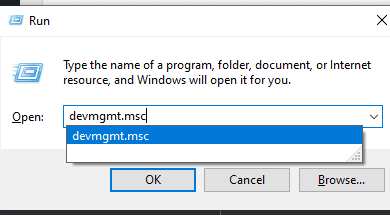
- Aygıtlar listesinde yazıcınızı bulun. Bulduğunuzda, üzerine sağ tıklayın ve "Sürücüyü Güncelle" yi seçin.
- Şimdi iki seçenek göreceksiniz. "Güncellenmiş sürücü yazılımını otomatik olarak ara" yı tıklayın.
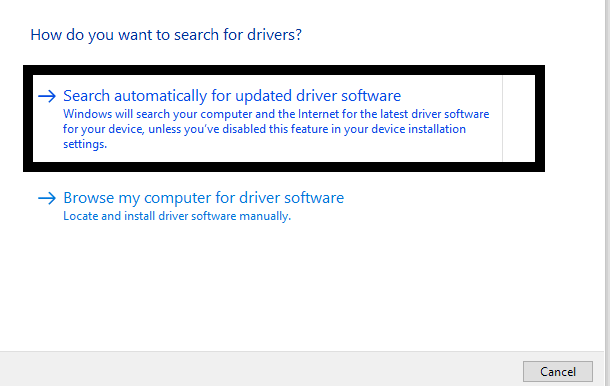
Reklamlar
- Ardından sürücüleri güncellemek için ekrandaki talimatları izleyin; Windows en son sürücüleri internet üzerinden otomatik olarak yükleyecektir.
Sürücüleri manuel olarak da güncelleyebilirsiniz. Bunun için web tarayıcınızı kullanmanız ve yazıcınızın üreticisinin web sitesine gitmeniz gerekir. Burada, tüm web sitesine gidin ve yazıcı modeliniz için en son Windows sürücülerini indirmek için bağlantılar bulacaksınız. En son sürücüler için kurulum dosyasını indirdikten sonra, bunları bilgisayarınıza yükleyin.
Sürücülerinizi güncellemek için üçüncü taraf bir uygulama veya program bile kullanabilirsiniz. Bu tür üçüncü taraf yardımcı programların birkaçı, bilgisayarınızı güncel olmayan sürücüler için tarar ve bulduktan sonra en son sürücüleri yükler. Bu yardımcı programlar, hizmetleri için biraz ücret alır, ancak bir daha eski sürücülere sahip olma konusunda endişelenmenize gerek kalmayacağı için buna değer.
Bilgisayarınızda yazıcınız için en son sürücüler yüklüyse, ancak yine de 482 yazıcı hatasıyla karşı karşıyaysanız, aşağıda belirtilen bir sonraki çözümü deneyin.
Reklamlar
Yazıcıyı açın:
Kullanıcıların bu hatayla karşılaşmasına neden olan basit bir hata, kullanım sırasında yazıcının kapatılmasıdır. Yazıcınızın fiziksel olarak açıldığından ve Çevrimiçi moda ayarlandığından emin olun.
Yazıcınızı açtıysanız, ancak hala 482 yazıcı hatasıyla karşılaşıyorsanız, aşağıda belirtilen bir sonraki çözümü deneyin.
Yazıcı ayarlarını değiştirin:
Bazı hataları düzeltmek için Windows Ayarları menüsünde yazıcınızın ayarlarını değiştirmeyi deneyebilirsiniz.
- Windows Ayarları menüsünü açmak için Windows Tuşu + I tuşlarına basın.
- Cihazlar'a tıklayın.
- Şimdi Ayarlar penceresinin sol bölmesindeki "Yazıcılar ve Tarayıcılar" sekmesine tıklayın.
- Burada yazdırma seçeneklerinizde değişiklik yapın. Yazıcı hatası sorununuzu gidermek için temel PDF'ye Yazdır seçeneği yerine Microsoft PDF'ye Yazdır seçeneğini seçebilirsiniz. Yazıcı modeliniz için hangi yazıcı ayarlarının en iyisi olduğuna dair bir Google araması yapın ve ayarları buna göre yapın.
Yazıcı ayarlarınızı değiştirdiyseniz, ancak hala 482 yazıcı hatasıyla karşılaşıyorsanız, aşağıda belirtilen bir sonraki çözümü deneyin.
Doğru yazıcıyı kurduğunuzdan emin olun:
Bilgisayarınıza ilk kez bir yazıcı bağladığınızda, bu yeni cihazı bilgisayarınıza eklemeniz gerekir.
- Windows Ayarları menüsünü açmak için Windows Tuşu + I tuşlarına basın.
- Cihazlar'a tıklayın.
- Şimdi Ayarlar penceresinin sol bölmesindeki "Yazıcılar ve Tarayıcılar" sekmesine tıklayın.
- "Yazıcı veya tarayıcı ekle" seçeneğine tıklayın ve ardından bu yeni yazıcıyı sisteminize kurmak için ekrandaki talimatları izleyin. Buraya eklemek için seçtiğiniz yazıcının aslında bilgisayarınıza bağladığınız yazıcı olduğundan emin olun.
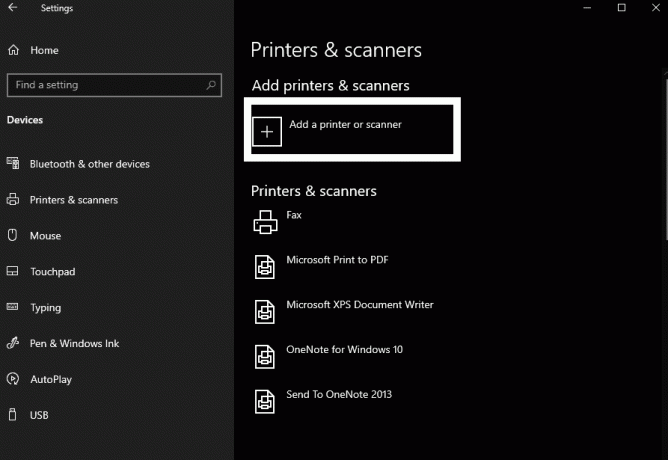
Windows sisteminize uygun yazıcıyı kurduğunuzdan emin olduysanız, ancak hala 482 yazıcı hatasıyla karşı karşıyaysanız, aşağıda belirtilen bir sonraki çözüme geçin.
Yazıcınızın işlevselliğini kontrol edin:
Bazı yazıcılar yalnızca gri tonlamalı metin belgelerini yazdırabilir. Bazı yazıcılarda grafik görüntü basma özelliği yoktur. Dolayısıyla, sınırlı işlevselliğe sahip böyle bir yazıcınız varsa ve renkli grafiksel bir şey yazdırmaya çalışırsanız, çalışma zamanı yazıcı hatasıyla karşılaşırsınız. Böyle bir senaryoda, metinden daha fazlasını yazdırmak istiyorsanız, daha fazla işlevselliğe sahip daha güçlü bir yazıcı bağlamanız gerekir. Bunun başka yolu yok. Yanınızda böyle bir yazıcınız yoksa bir arkadaşınızdan ödünç alabilir veya bir mağazadan satın alabilirsiniz.
Tam işlevselliğe sahip bir yazıcınız varsa, ancak hala 482 yazıcı hatasıyla karşılaşıyorsanız, aşağıda belirtilen bir sonraki çözüme geçin.
Yazdırma biriktiricisini yeniden başlatın:
Yazdırma biriktirici, tüm yazdırma işlerinizin sırasını tutan bir işlevdir. Yazdırma biriktiricisini yeniden başlatmanız en iyisidir ve kuyrukta bulunan tüm yazdırma işlerini temizler. Bu nedenle, özellikle bu hataya neden olan herhangi bir işiniz varsa, silinecek ve ardından yazıcınızı tekrar normal şekilde kullanabilirsiniz.
- Çalıştır iletişim kutusunu açmak için Windows Tuşu + R'ye basın.
- Çalıştır iletişim kutusuna "services.msc" yazın ve Tamam'a tıklayın.
- Hizmetler listesini aşağı kaydırın ve burada "Yazdırma biriktirici" hizmetini bulun.
- Bulduğunuzda, üzerine tıklayın ve ardından ekranınızın sağ üst köşesinde "Hizmeti yeniden başlat" seçeneğini göreceksiniz.

- Üzerine tıklayın ve ardından yazdırma biriktiricisi yeniden başlayacaktır.
Hizmetler penceresinde bu işlemi takiben sorunlarla karşılaşırsanız, komut istemi yöntemini kullanabilirsiniz.
- Şimdi Çalıştır iletişim kutusunu tekrar açmak için Windows Tuşu + R tuşlarına basın.
- Çalıştır iletişim kutusuna "services.msc" yazın ve Ctrl + Shift + Enter tuşlarına basın. UAC açılır penceresi göründüğünde Evet'e tıklayın.
- Cmd penceresine aşağıdaki komutu girin ve Enter tuşuna basın.
net stop biriktirici

- Bu işlem tamamlandıktan sonra aşağıdaki komutu girin ve tekrar Enter tuşuna basın.
DEL / F / S / Q% systemroot% System32spoolPRINTERS
- Son olarak, aşağıdaki komutu girin ve ardından tekrar Enter tuşuna basın.
net başlangıç biriktiricisi
Yazdırma biriktiricisini yeniden başlatmak da çalışma zamanı yazıcı hatası 482'yi çözmediyse, aşağıda belirtilen bir sonraki çözümü deneyin.
Bir kayıt defteri temizleyicisi kullanın:
Kayıt defteri, bilgisayarınızın tüm yazılım ve donanım ayarlarını tutan veritabanı depolama alanıdır. Kayıt defterinde herhangi bir hasar varsa, Windows sisteminizde yazıcı hatası dahil her türlü hatayı bulacaksınız. Bu nedenle, kayıt defterinizi temizlemek için üçüncü taraf bir araç kullanın. Bu tür birkaç kayıt defteri temizleme programı vardır. Size uygun görünen herkesi indirin ve bilgisayarınızda kullanın.
Bunlar, Yazıcı Hatası 482'yi düzeltmek için deneyebileceğiniz tüm yöntemler veya çözümlerdir. Bu makale hakkında herhangi bir sorunuz veya sorunuz varsa, aşağıya yorum yapın, size geri döneceğiz. Ayrıca, diğer makalelerimize de göz attığınızdan emin olun. iPhone ipuçları ve püf noktaları,Android ipuçları ve püf noktaları, PC ipuçları ve püf noktalarıve daha yararlı bilgiler için çok daha fazlası.
Reklamlar Bu kılavuzda, Linux'ta Android'i çalıştırma adımlarını şu yardımla göstereceğiz...
Reklamlar Üretken olmaya çalışıyorsunuz ve Microsoft Teams bildirimleri dikkatinizi sürekli olarak rahatsız ediyor mu? Bildirimler...
Reklamlar Bu makalede,... içinde Paket Kaybını Düzeltmek için yapabileceğiniz seçenekleri göstereceğiz...



